SAP HANA の手動インストール用に Azure Virtual Machines を準備する
このセクションの内容について説明します。
- OS の更新
- ディスクのセットアップ
- カーネル パラメーター
- ファイル システム
- /etc/hosts ファイル
- /etc/fstab ファイル
OS の更新
追加のソフトウェアをインストールする前に、Linux OS の更新プログラムと修正プログラムを確認してください。 修正プログラムをインストールすると、サポート デスクへの呼び出しを回避できる可能性があります。
必ず次を使用してください。
- SUSE Linux Enterprise Server for SAP Applications。
- Red Hat Enterprise Linux for SAP Applications または Red Hat Enterprise Linux for SAP HANA。
Linux ベンダーの Linux サブスクリプションに OS デプロイを登録していることを確認します。 SUSE には、既にサービスが含まれた、自動的に登録される SAP アプリケーション用の OS イメージがあります。
ここでは、zypperコマンドを使用して SUSE Linux で使用可能な更新プログラムを確認する方法の例を示します。
sudo zypper list-patches
問題の種類に基づいて、パッチはカテゴリ別および重大度別に分類されます。
カテゴリで一般的に使用される値は次のとおりです。
securityrecommendedoptionalfeaturedocumentyast
重大度で一般的に使用される値は次のとおりです。
criticalimportantmoderatelowunspecified
Zypper コマンドは、インストールされているパッケージに必要な更新プログラムのみを検索します。 たとえば、このコマンドを使用することができます。
sudo zypper patch --category=security,recommended --severity=critical,important
パラメーター --dry-run を追加すると、実際にシステムを更新することなく、更新プログラムをテストすることができます。
ディスクのセットアップ
Azure 上の Linux 仮想マシンのルート ファイル システムには、サイズの制限があります。 SAP を実行するには、Azure 仮想マシンに追加のディスク領域をアタッチする必要があります。 SAP アプリケーション サーバーの Azure 仮想マシンでは、Azure Standard Storage ディスクを使用するだけで、十分な場合があります。 SAP HANA DBMS Azure 仮想マシンでは、運用環境および非運用環境の実装で Azure Premium Storage ディスクを使用する必要があります。
SAP HANA TDI ストレージ要件に基づいて、次の Azure Premium Storage 構成をお勧めします。
| VM の SKU | RAM | LVM または MDADM でストライピングされた /hana/data と /hana/log | /hana/shared | /root ボリューム | /usr/sap |
|---|---|---|---|---|---|
| GS5 | 448 GB | 2 x P30 | 1 x P20 | 1 x P10 | 1 x P10 |
推奨されるディスク構成では、HANA データ ボリュームとログ ボリュームは、LVM または MDADM でストライピングされる同じセットの Premium Storage ディスクに配置されます。 Azure Premium Storage には十分なレベルの冗長性があるため、RAID 冗長レベルを定義する必要はありません。
HANA DBMS 仮想マシンに Premium Storage ディスクをさらに追加して、データベースまたはトランザクション ログのバックアップを保存できます。
Azure Premium SSD を使用すると、ディスクのキャッシュ モードを定義できます。 /hana/data と /hana/log を保持するストライプ セットの場合、ディスク キャッシュを無効にします。 他のボリュームをホストしているディスクの場合は、キャッシュ モードを読み取り専用に設定します。
Note
UUID を使って Azure ストレージ ディスクをアタッチすることが重要です。
カーネル パラメーター
SAP HANA では特定の Linux カーネル設定が必要です。 これらのカーネル設定は、標準の Azure Marketplace イメージの一部ではないため、手動で設定する必要があります。 パラメーターは、SUSE または Red Hat のどちらを使うかで異なる場合があります。
SLES for SAP Applications 12 一般提供と SLES for SAP Applications 12 SP1 には、古い sapconf ツールを置き換える新しいツールである tuned-adm が含まれています。 tuned-adm では、特殊な SAP HANA プロファイルを利用できます。 システムを SAP HANA 向けにチューニングするには、次のプロファイルをルート ユーザーとして設定します。
tuned-adm profile sap-hana
SAP HANA カーネル設定を永続的な設定にするには、SLES 12 で grub2 を使う必要があります。 別の方法として、YaST で、[ブートローダ] > [カーネルのパラメータ] の設定を使って、設定を変更することもできます。
ファイル システム
次のスクリーンショットは、SAP アプリ サーバー仮想マシン上で、アタッチされた 2 つの Azure Standard Storage ディスクの上に作成された 2 つのファイル システムを示しています。 どちらのファイル システムの種類も XFS であり、/sapdata と /sapsoftware にマウントされています。
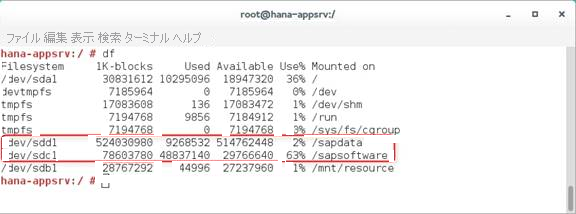
この方法でファイル システムを構成することは必須ではありません。 ディスク領域を構築する方法について他のオプションもあります。 最も重要な考慮事項は、ルート ファイル システムの空き領域の不足を防ぐことです。
SAP HANA DB 仮想マシンの場合、データベースのインストール中に、SWPM と一般的なインストール オプションで SAPinst を使用すると、すべてが /hana と /usr/sap の下にインストールされます。 SAP HANA ログ バックアップの既定の場所は、/usr/sap にあります。 ここでも、重要な考慮事項は、ルート ファイル システムのストレージ領域の不足を防ぐことです。 SWPM を使って SAP HANA をインストールする前に、/hana と /usr/sap の下に十分な空き容量があることを確認してください。
インストール中に、十分なスワップ領域がないというメッセージが表示された場合は、dd、mkswap、swapon を使うことによりスワップ ファイルを手動で構成できます。 別の選択肢として、前述のように Linux 仮想マシン エージェントを使用してスワップ領域を構成することもできます。
/etc/hosts ファイル
SAP のインストールを開始する前に、SAP 仮想マシンのホスト名とプライベート IP アドレスが /etc/hosts ファイルに含まれていることを確認してください。 1 つの Azure 仮想ネットワーク内にすべての SAP 仮想マシンをデプロイします。
/etc/fstab ファイル
nofail パラメーターを fstab ファイルに追加すると便利です。 この方法では、ディスクに問題が発生しても、仮想マシンはブート プロセスで応答を停止しません。 ただし、追加のディスク領域が使用できない場合や、プロセスによってルート ファイル システムがいっぱいになる可能性があることに注意してください。 /hana が見当たらない場合、SAP HANA は起動しません。